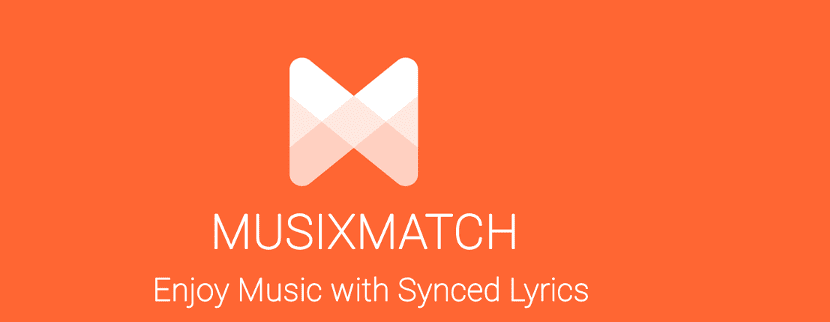
Si vor să vadă versurile melodiilor preferate de pe desktop Acest articol va fi de interes pentru dvs., deoarece astăzi vom vorbi despre o aplicație excelentă care vă va ajuta cu această lucrare.
MusiXmatch este una dintre cele mai populare aplicații din Android, deoarece este cunoscută ca „cea mai mare platformă de versuri de melodii din lume”, deoarece permite utilizatorilor săi să vadă versurile a aproape orice piesă muzicală de către orice artist.
Este, de asemenea, o platformă de colaborare, permițând utilizatorilor să adauge versuri, să editeze versurile și ora versurilor pentru a fi sincronizate cu muzica.
Despre MusixMatch
musiXmatch afișează versuri pe ecran care sunt sincronizate cu ora de redare a muzicii. În aplicațiile sale native, acceptă posibilitatea de a scana toate melodiile din biblioteca muzicală a unui utilizator și de a găsi versuri pentru acestea, precum și de a fi utilizate ca player de muzică.
Pe platforma Android, este, de asemenea, compatibil cu multe servicii majore de streaming de muzică, cum ar fi Spotify, Google Play Music, Rhapsody și Rdio și poate afișa versurile plutitoare deasupra aplicației.
Obișnuia să funcționeze cu Deezer, dar aplicația și-a creat propriul catalog de versuri, iar MusixMatch a fost nevoit să nu mai lucreze cu Deezer.
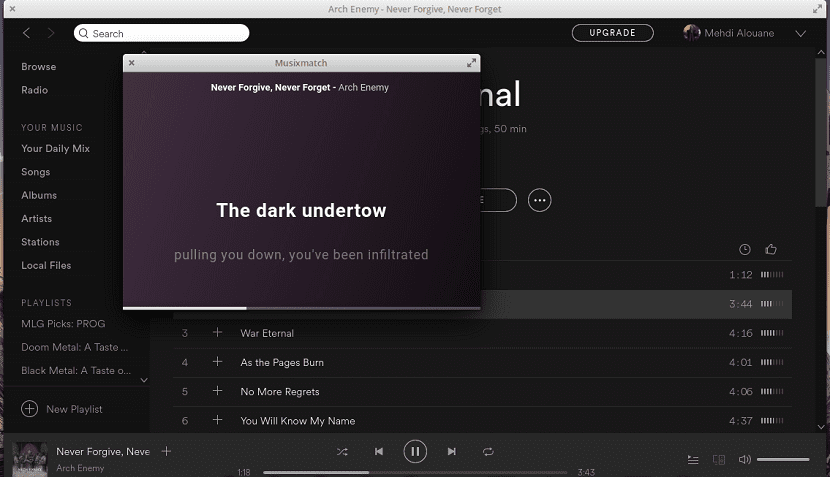
Printre principalele sale caracteristici ale MusixMatch putem găsi următoarele:
- Versuri sincronizate.
- Interfață de utilizator minimă.
- Integrare desktop.
- Litere plutitoare flotabile.
- Opțiunea de a citi litere statice dintr-o pagină de derulare.
- Suport de integrare pentru diverse playere mp3.
- Opțiune pentru a porni aplicația la pornirea sistemului.
- Suport pentru notificări desktop pe schimbarea pistei.
Este important să menționăm că Pentru a utiliza MusixMatch în Ubuntu și derivatele sale, este necesar să aveți aplicația Spotify instalată pe sistem.
Și că prin utilizarea acestui player se va efectua sincronizarea cu MusixMatch.
Clientul MusixMatch rulează ca o fereastră separată, mică, în afara Spotify. Este setat să plutească în sus în mod implicit.
Un set mic de setări este, de asemenea, accesibil, toate fiind activate în mod implicit.
În panoul de setări, aceștia pot alege dacă aplicația MusixMatch va fi întotdeauna în partea de sus, dacă aplicația ar trebui să ruleze la pornire și dacă ar trebui să afișeze notificări native pe modificările de pistă.
MusixMatch nu a anunțat oficial o aplicație desktop pentru Linux, dar există de fapt un client disponibil pe care îl puteți folosi.
Se execută în propria fereastră, cu versurile setate să plutească în sus în mod implicit. Fereastra este receptivă și oferă mouse-ul peste controale de redare / pauză, împreună cu linkuri pentru editare sau sincronizare versuri.
Cum se instalează MusixMatch pe Ubuntu și derivate?
După cum am menționat anterior MusixMatch funcționează numai cu Spotify pentru Linux Preview, deci trebuie să instalăm acest lucru în sistemul nostru ca o condiție prealabilă.
Spotify pentru Linux Preview este disponibil pentru descărcare ca aplicație flatpak și poate fi instalat fără probleme cu următoarea comandă:
flatpak install flathub com.spotify.Client
Acum Pentru a instala clientul MusixMatch în Ubuntu și în derivate, îl putem face prin Snap, astfel încât să aveți suport pentru tehnologia respectivă instalat în sistemul dvs.
Pentru instalare, trebuie doar să deschideți un terminal și să executați următoarea comandă:
sudo snap install musixmatch
Și gata cu aceasta vor putea începe să folosească această aplicație împreună cu playerul Spotify pe care tocmai l-ați instalat recent.
Pentru a face acest lucru, trebuie să deschidă aplicația MusixMatch din meniul aplicației lor.
Cum se dezinstalează clientul MusixMatch din Ubuntu și derivate?
Dacă din orice motiv doriți să eliminați această aplicație din sistemul dvs. Acest lucru se poate face într-un mod destul de simplu.
Ei trebuie doar să deschidă un terminal și în el vor introduce următoarea comandă:
sudo snap remove musixmatch
Buna ziua. Când încerc să instalez Spotify pentru Linux Preview, primesc mesajul "Remote" flathub "not found". Am instalat Ubuntu 18.04 LTS. Am instalat și clientul Spotify pentru Linux.
Mulţumiri